使用Alt+Enter可在指定位置强制换行;2. 通过“开始”选项卡启用自动换行,文本将根据列宽自动折行;3. 右键设置单元格格式,在“对齐”中勾选“自动换行”可批量配置。
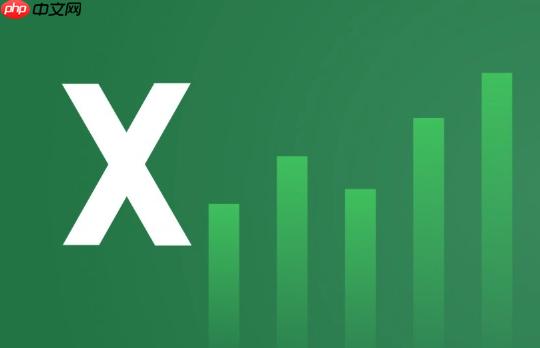
如果您在Excel表格中输入较长的文字内容,发现文本超出单元格边界或无法按需分行显示,可以通过设置强制换行或自动换行来优化单元格内的排版效果。以下是具体的操作方法:
强制换行允许您在指定位置手动插入换行符,使文本在单元格内分多行显示。这种方法适用于需要精确控制文字换行位置的场景。
1、双击要编辑的单元格,将光标定位到希望换行的位置。
2、按下 Alt + Enter 组合键,插入一个换行符。
3、完成输入后,按 Enter 键确认内容。
自动换行会根据单元格宽度和列宽自动调整文本布局,当文字长度超过单元格宽度时,系统会自动将文本折行显示,无需手动添加换行符。
1、选中需要设置自动换行的单元格或单元格区域。
2、在顶部菜单栏点击“开始”选项卡。
3、找到“对齐方式”组中的“自动换行”按钮并点击启用。
4、调整列宽或行高以适应换行后的文本显示效果。
此方法适用于批量设置或需要结合其他格式选项进行调整的情况,可通过格式化窗口统一设定换行规则。
1、右键选中的单元格区域,选择“设置单元格格式”。
2、切换到“对齐”选项卡。
3、在“文本控制”区域勾选“自动换行”复选框。
4、点击“确定”保存设置。
以上就是excel表格内如何换行_Excel单元格内强制换行与自动换行设置方法的详细内容,更多请关注php中文网其它相关文章!

全网最新最细最实用WPS零基础入门到精通全套教程!带你真正掌握WPS办公! 内含Excel基础操作、函数设计、数据透视表等

Copyright 2014-2025 https://www.php.cn/ All Rights Reserved | php.cn | 湘ICP备2023035733号